Menjalankan pemindaian SFC seharusnya berhasil di sini
- Bagian instalasi layanan di INF ini adalah kesalahan yang tidak valid dapat disebabkan oleh masalah pada driver yang Anda coba instal.
- Anda dapat memperbaiki masalah ini dengan menginstal salah satu file driver di folder INF.
- Solusi efektif lainnya adalah memperbaiki file sistem yang rusak pada PC Anda.
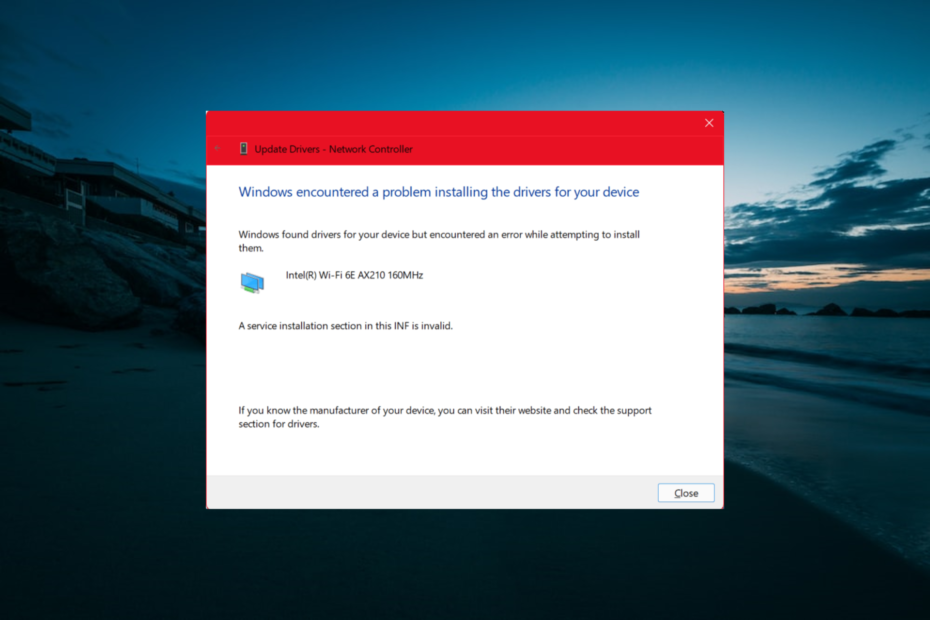
XINSTALL DENGAN MENGKLIK FILE DOWNLOAD
- Unduh DriverFix (file unduhan terverifikasi).
- Klik Mulai Pindai untuk menemukan semua driver yang bermasalah.
- Klik Perbarui Driver untuk mendapatkan versi baru dan menghindari malfungsi sistem.
- DriverFix telah diunduh oleh 0 pembaca bulan ini.
Pembaruan driver penting untuk fungsionalitas PC Anda. Namun, hal-hal tidak selalu mudah, dengan kesalahan seperti bagian instalasi layanan di INF ini tidak valid dan memotong proses.
Kesalahan ini cukup membuat frustrasi, karena mencegah Anda menginstal driver penting. Jika Anda juga menghadapi masalah ini, solusi dalam panduan ini akan menunjukkan cara memperbaikinya untuk selamanya.
Mengapa bagian instalasi layanan di INF ini terjadi kesalahan yang tidak valid?
Berbagai faktor dapat menyebabkan bagian instalasi layanan di INF ini adalah kesalahan yang tidak valid. Di bawah ini adalah beberapa yang terkenal:
- Adaptor perangkat rusak: Jika perangkat USB atau pengontrol yang Anda coba perbarui drivernya rusak, Anda mungkin mendapatkan pesan kesalahan ini. Anda dapat memperbaikinya dengan menginstal ulang adaptor perangkat.
- File sistem rusak: Salah satu penyebab utama masalah ini adalah file sistem yang rusak atau hilang. Solusi untuk ini adalah memperbaiki file-file ini dan perbaiki PC Anda.
Bagaimana saya bisa memperbaiki bagian instalasi layanan di INF ini adalah kesalahan yang tidak valid?
1. Perbarui driver secara manual
- tekan Windows kunci + X dan pilih Pengaturan perangkat pilihan.
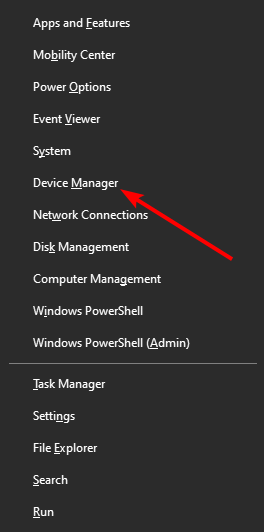
- Klik dua kali Perangkat lain atau Perangkat portabel pilihan untuk memperluasnya.
- Sekarang, klik kanan perangkat yang rusak dan pilih Perbarui driver pilihan.
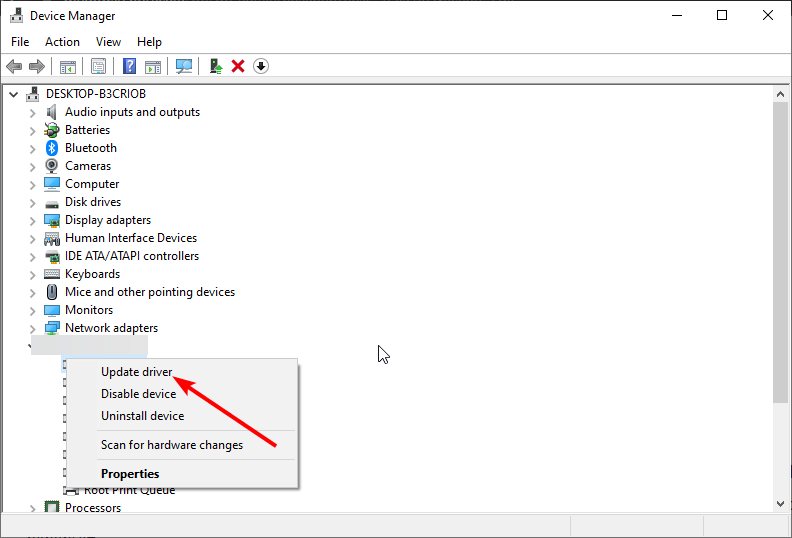
- Selanjutnya, pilih Telusuri komputer saya untuk driver.
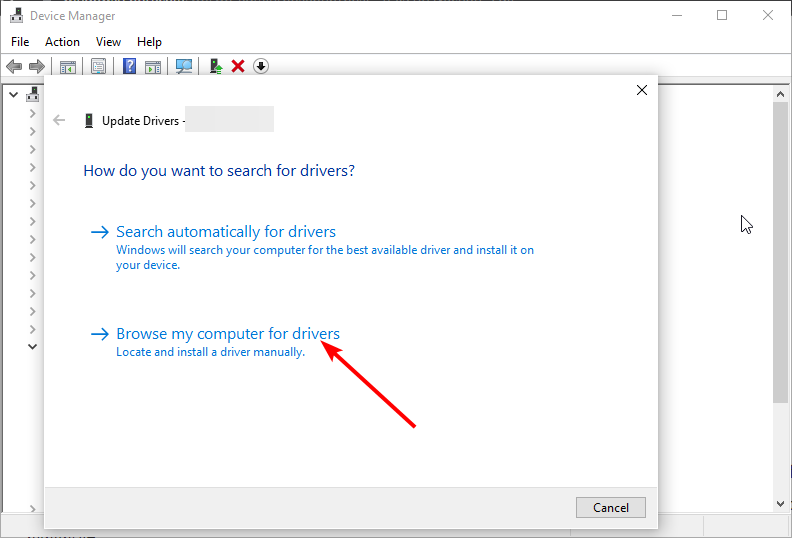
- Pilih Biarkan saya memilih dari daftar driver yang tersedia di komputer saya.
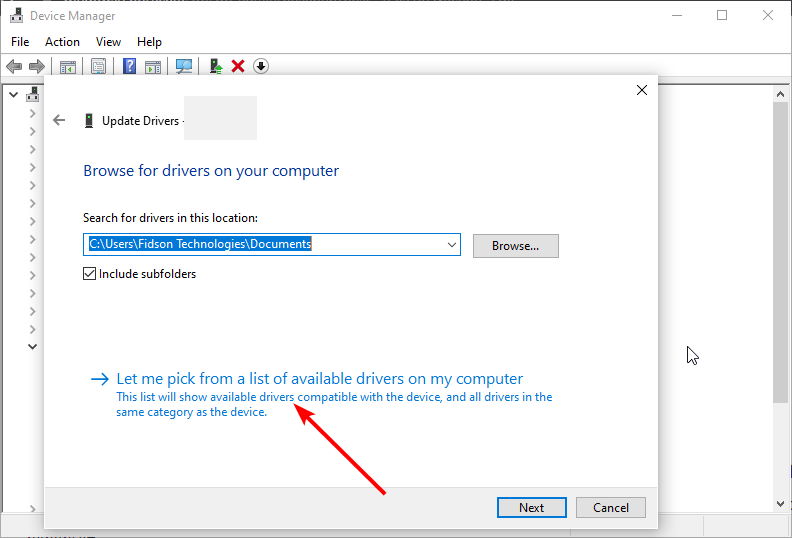
- Dari sini, pilih Perangkat USB MTP opsi jika sudah terdaftar dan klik Berikutnya.
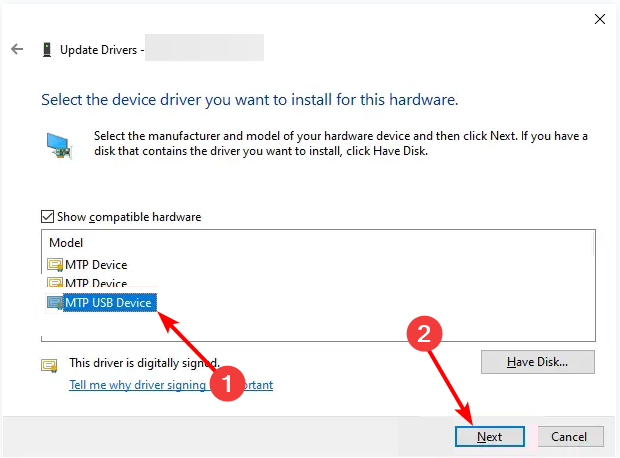
- Terakhir, jika pembaruan untuk perangkat tidak terdaftar sebagai perangkat USB MTP, pilih perangkat Android pilihan dari daftar panjang.
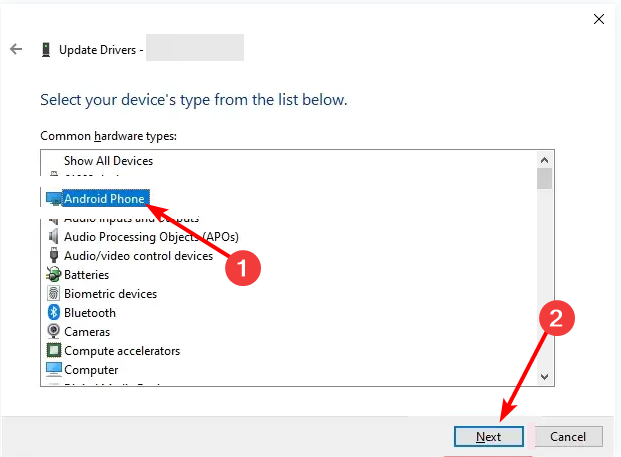
Bagian penginstalan layanan di INF ini adalah kesalahan tidak valid yang dapat diperbaiki dengan menggunakan driver default untuk perangkat yang Anda coba perbarui. Ini akan memberi Anda cukup waktu hingga pembaruan tanpa masalah akan tersedia.
Pilihan lainnya adalah menggunakan pembaru driver khusus untuk menyelesaikan pekerjaan. Alat ini akan secara otomatis memindai dan memperbarui driver usang tanpa banyak usaha.
⇒ Dapatkan DriverFix
2. Instal file wpdmtp.inf
- Putuskan sambungan perangkat USB Anda dan tekan Windows kunci + e untuk meluncurkan File Explorer.
- Arahkan ke jalur di bawah ini:
C:\Windows\INF - Sekarang, klik kanan wpdmtp.inf file dan pilih Install pilihan.
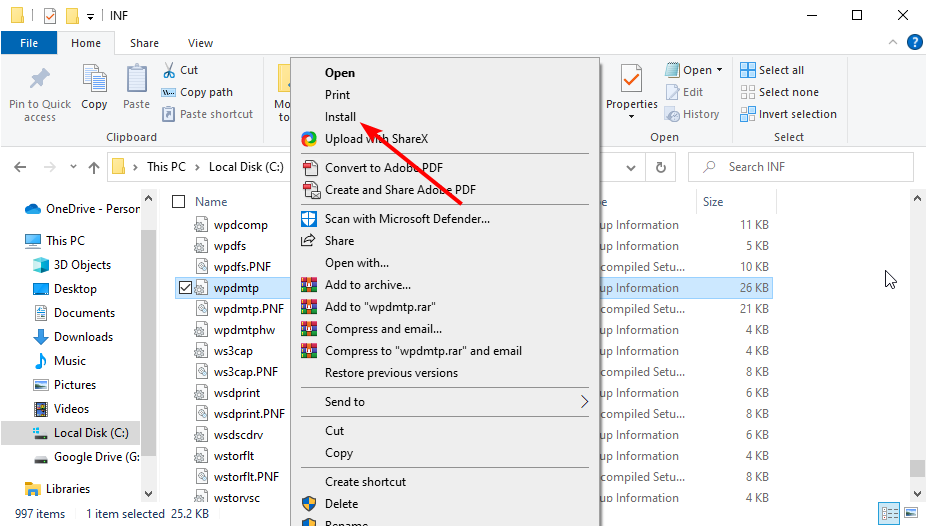
- Terakhir, tunggu prosesnya selesai dan sambungkan kembali perangkat Anda.
Bagian instalasi layanan di INF ini adalah kesalahan yang tidak valid dapat disebabkan oleh masalah dengan beberapa file INF Anda. Anda dapat memperbaikinya dengan menginstal salah satu driver secara manual dari folder INF.
- 8018000a Kesalahan Pendaftaran: Cara Terbaik untuk Memperbaikinya
- Windows Menggulir Sendiri: 8 Cara untuk Memperbaiki Ini
- Driver Tidak Kompatibel Mematikan Integritas Memori di Windows 11
3. Jalankan pemindaian SFC
- tekan Windows kunci + S, jenis cmd, dan klik Jalankan sebagai administrator di bawah Prompt Perintah.
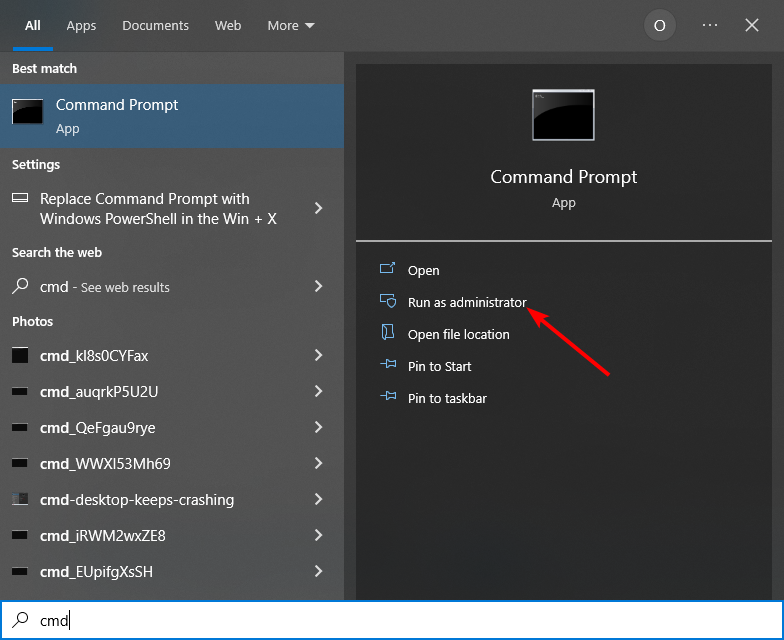
- Ketik perintah di bawah ini dan tekan Memasuki untuk menjalankannya:
sfc /scannow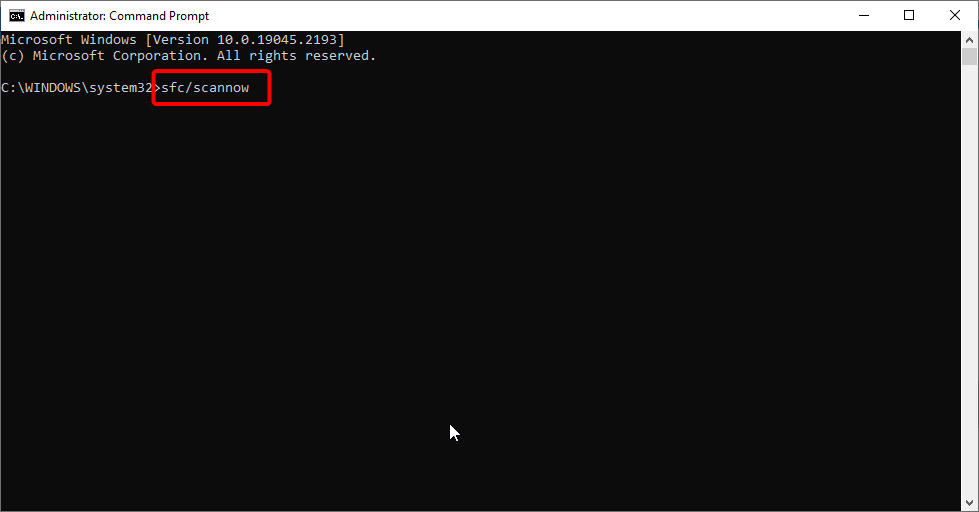
- Terakhir, tunggu perintah selesai dijalankan dan mulai ulang PC Anda.
File sistem yang rusak terkadang bisa menjadi penyebab bagian instalasi layanan di INF ini adalah kesalahan yang tidak valid. Anda dapat memperbaikinya dengan cepat dengan menjalankan perintah SFC di jendela Command Prompt yang ditinggikan.
Alternatifnya, Anda dapat menggunakan alat pihak ketiga yang luar biasa di Fortect untuk memulihkan file yang rusak atau hilang ini.
Hal yang baik tentang perangkat lunak ini adalah menghilangkan kebutuhan untuk menjalankan perintah apa pun dan memperbaiki masalah hanya dengan beberapa klik mouse.
4. Copot pemasangan perangkat
- tekan Windows kunci + R, jenis devmgmt.msc, dan klik OKE.
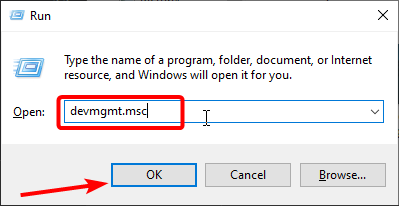
- Perluas Perangkat lain atau Perangkat portabel pilihan dan klik kanan perangkat yang rusak.
- Sekarang, pilih Copot pemasangan perangkat pilihan.
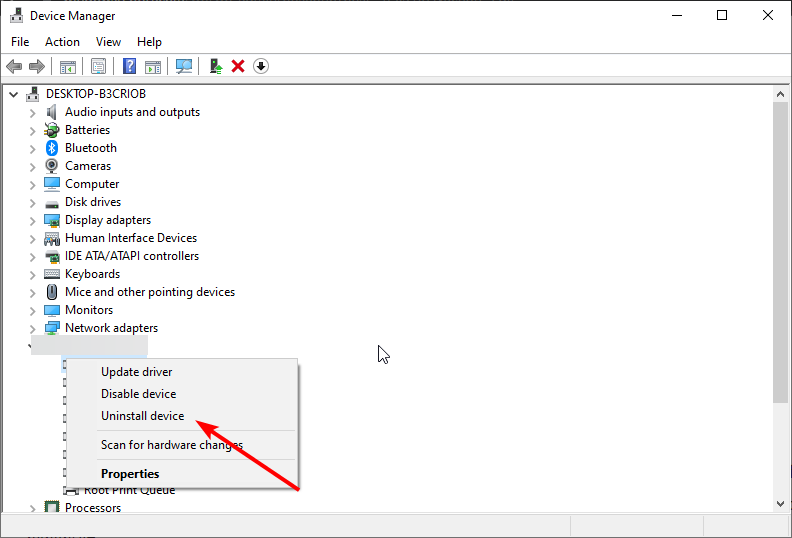
- Terakhir, klik Copot pemasangan tombol dan restart PC Anda.
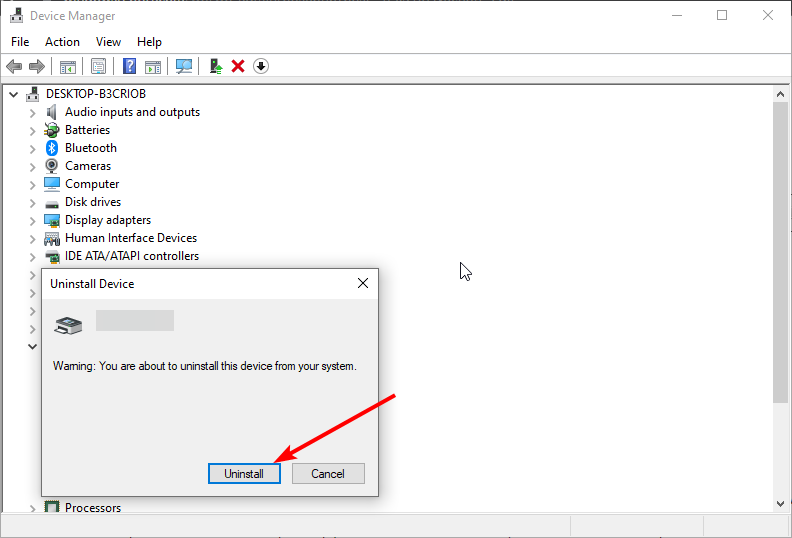
Dalam kasus ekstrim, Anda mungkin perlu menghapus dan menginstal ulang adaptor yang mendapatkan kesalahan ini. Ini akan menghapus potensi masalah yang mungkin menyebabkan masalah.
Dengan ini, kita dapat menyimpulkan panduan terperinci ini pada bagian instalasi layanan di INF ini adalah kesalahan yang tidak valid. Kami percaya Anda sekarang memiliki semua yang Anda butuhkan untuk menyelesaikan masalah dengan mudah.
Jika Driver perangkat I2C HID tidak berfungsi pada Windows 11, periksa artikel kami untuk memulihkannya.
Jangan ragu untuk memberi tahu kami solusi yang membantu Anda memperbaiki masalah ini di komentar di bawah.
Masih mengalami masalah? Perbaiki dengan alat ini:
SPONSOR
Beberapa masalah terkait driver dapat diselesaikan lebih cepat dengan menggunakan alat khusus. Jika Anda masih mengalami masalah dengan driver Anda, unduh saja DriverFix dan aktifkan dan jalankan dalam beberapa klik. Setelah itu, biarkan mengambil alih dan perbaiki semua kesalahan Anda dalam waktu singkat!


